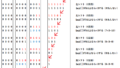この記事でわかること
・DHO804の特徴
・DHO804を使った波形測定
・DHO804日本語マニュアル
本記事では、電子工作向けの低価格オシロスコープRIGOL製DHO804について、
その特徴と使い方を説明し、実際の波形測定についても解説します。
※本記事はオシロスコープ操作方法の一例を紹介するものであり、
ここで紹介する製品の動作を保証するものではありません。
購入については自己責任でお願いします。
(不明点等の質問にはお答えできません)
DHO804の特徴
RIGOL(リゴル)は1998年創立の中国メーカーで、
オシロスコープ(以下、オシロ)がメイン製品ですが、
スペクトラムアナライザや、ファンクションジェネレータ等も扱っています。
日本では2007年頃から販売されるようになり、
2009年の月刊トランジスタ技術の裏表紙に
RIGOL製オシロの広告が掲載されていたことから、
15年以上の歴史があります。

このDHO804は、RIGOL製オシロの定番品DS1054Zの後継的な位置づけの製品で、
周波数帯域が50MHzから70MHz、垂直分解能が8bitから12bitに向上しており、
スクリーンは7インチと同一サイズながらもタッチパネル化し、
解像度は800×480から1024×600にアップしています。
サイズは奥行きが約77mmと薄く、机の上に置いても邪魔になりません。
(使用時は裏面のスタンドを引き出すことで、安定かつ操作しやすくなります)

重量も1.78kgと、DS1054Zの半分程度なので、非常に軽く持ち運びしやすいです。
価格は6万円程度と、前機種とほぼ同じで低価格となっています。
DHO804の内容

Amazonで注文したところ、RIGOLの外箱に入った状態で納品されたので、
製品が入っている内箱は綺麗な状態でした。

付属品は、プローブ4本と電源ケーブルの他に、USBケーブルとアース線です。

電源ケーブルはアース端子付2Pプラグなので、家庭用コンセントに接続できます。
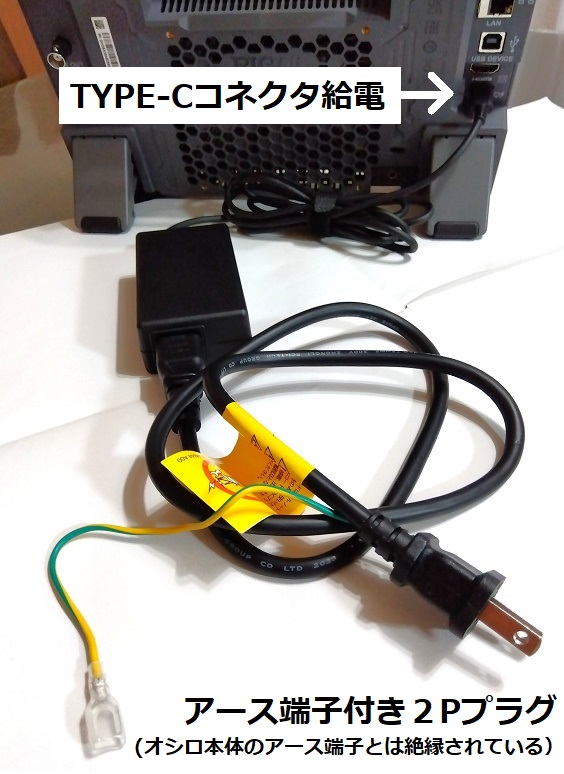
電源ケーブルはACアダプタを経由して、USB TYPE-Cコネクタで本体に接続されます。
従って、Type-C対応のモバイルバッテリーがあればコンセントが無くても使用できます。

アース接続する場合は、本体裏のアース端子に付属のアース線を接続します。
※一般的なオシロ(電源ケーブルが本体に直接接続されるタイプ)については、
電源ケーブルのアース端子は、オシロ本体のアース
(各プローブのBNC端子の外側や、筐体等)と繋がっています。
しかし、このオシロは、ACアダプタ部分で絶縁されており、
電源ケーブルのアース端子とオシロ本体のアース端子とは繋がっていないので、
上記の方法でアース接続する必要があります。
USBケーブルはPCと接続してオシロを制御するのに使用します。
オシロの制御には専用ソフト(RIGOL Ultra Sigma ※1)により、
SCPIコマンド(※2)を送信して行います。
※1:RIGOL公式HP (http://www.rigol.com) からダウンロードできる。
※2:Standard Commands for Programmable Instruments
(プログラマブル計測器用標準コマンド)の略で、測定器用のコマンド言語
DHO804を使った波形測定

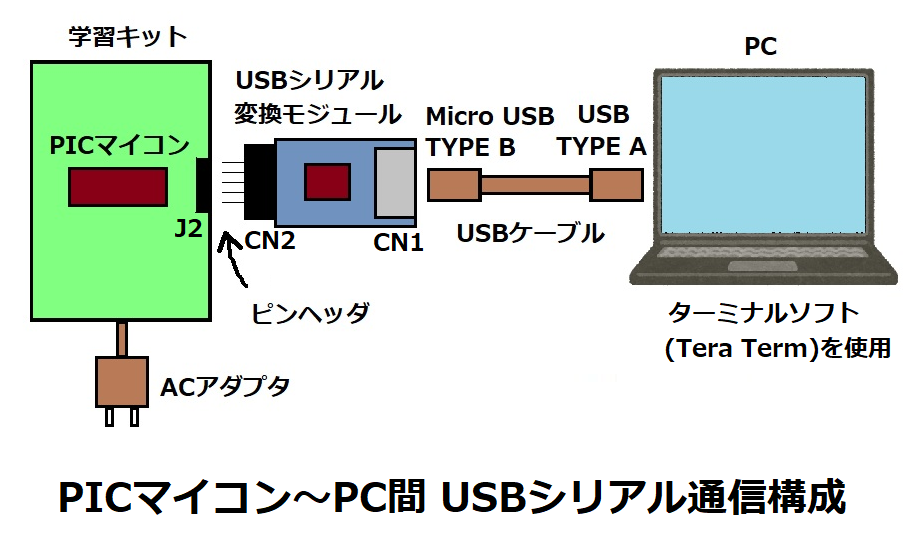

ここでは、PICマイコンのシリアル通信(UART)信号を測定します。
CH1:UART 受信信号(RX)
CH2:UART 送信信号(TX)
使用した学習キット等の詳細は下記記事を参照下さい。
1.プローブの倍率切替スイッチを×10にする
本オシロ付属のパッシブプローブ(PVP3150)には倍率切替スイッチが付いており、
×1又は×10に設定できます。

この倍率は、プローブ入力電圧とオシロ入力電圧の比であり、
×1なら1:1(プローブ入力電圧がそのままオシロに入力)、
×10なら10:1(プローブ入力電圧の1/10がオシロに入力)となります。
倍率切替の仕組みですが、プローブには9MΩの抵抗が内蔵されており、
×10にすると9MΩを経由してオシロに入力され、×1では9MΩはショートされます。
オシロの入力抵抗は1MΩであることから、
×10の時は1MΩと9MΩで1/10に分圧された電圧が
オシロに入力されるので、最大入力電圧を高くできます。
(PVP3150 最大入力電圧 ×1:150V、×10:300V)
また、プローブの入力抵抗が10MΩと大きくなるため、
負荷効果(※3)の影響を小さくでき、周波数帯域幅(※4)が高くなることから、
通常の測定では×10に設定します。
(PVP3150 帯域幅 ×1:20MHz ×10:150MHz)
※3:プローブ側に電流が流れてしまうことで、負荷を繋げた様な状態となり、信号波形に悪影響を及ぼすこと。
※4:周波数帯域幅が高いほど、高周波信号を測定できる。
×1に設定するケースとしては、微小電圧の測定になりますが、
周波数帯域幅が低くなるので注意します。
※詳しい操作や機能説明については、後述する日本語マニュアルを参照
2.オシロの電源スイッチをONする
初期設定の場合は以下の状態になります。
(Setup機能を用いれば、前回の設定で起動させることもできる)
チャンネル1有効、トリガ設定(AUTOモード、立上りエッジ)、
電圧レンジ50mV/DIV(プローブ設定×1)、時間レンジ2us/DIV

3.垂直メニューを開く
プローブ倍率設定を×10にします。チャンネル2も同様に設定します。



4.電圧軸と垂直位置を調整する
各チャンネル毎に垂直位置ノブで縦方向の位置を、
電圧軸調整ノブで電圧レンジを調整します。

各チャンネルの指定は、チャンネルキーを押すか、
チャンネルラベルをタッチします。
5.時間軸調整ノブで時間軸を調整する
時間軸を50ms/DIVより長くすると、
波形が左から右に流れるロール表示モードとなり、
トリガメニューが開けなくなります。(初期設定の場合)
6.トリガモードを設定する
繰り返し信号なら、このままAUTOでも良いですが、
単発信号なら、SINGLEボタンを押して、シングルトリガで測定します。
この時、トリガ条件スイッチでトリガを行うエッジ(立上り、立下り、両方)
を設定しておきます。

※受信信号(RX)と送信信号(TX)でHレベル電圧が異なっているのは、TXを出力するPICマイコンが5V電源動作で、
RXを出力するUSBシリアル変換モジュールが3.3V電源動作だからです。
PICマイコンの論理入力はTTLレベルなので、3.3V系のRX信号を認識でき、
USBシリアル変換モジュールは5Vトレラント仕様なので、5V系のTX信号を入力できます。
7.画面を保存する
Quickボタンを押すと、画面が保存されます。(初期設定の場合(※5))
保存先は、USBが挿入されていれば、USB(Dドライブ)に、
未挿入ならば、オシロ内のローカルディスク(Cドライブ)になります。
※5:Utility(ユーティリティ)機能でQuickボタンで行う処理を指定できる。
初期設定では画面保存処理となっている。 詳しくはこの後のマニュアルで説明。
DHO804日本語マニュアル
フロントパネルの説明
詳細については、後述する「各メニューの説明」を参照。

電源キー
電源ON :オシロ正面左下の電源キーを押す。
電源OFF :以下の4種類がある。
①電源キーを1回押すと、
画面に「Are you sure to shutdown?(シャットダウンして良いですか)」
と表示されるので、「OK」をタップする。
②電源キーを2回押す。
③電源キーを3秒間押す。
④画面左下の機能ナビゲーションアイコンをタップし、Shutdownを選択すると、
画面に「Are you sure to shutdown?(シャットダウンして良いですか)」
と表示されるので、「OK」をタップする。
USBポート
USBメモリやマウスを接続できる。
USBメモリを挿入すると、ファイルの保存先が自動的にUSB(Dドライブ)になる。
(未挿入の場合は、オシロ内のローカルディスク(Cドライブ)に保存される)
USBポートは1つしかないので、
USBメモリとマウスを両方使用したい場合はUSBハブを使用する。
プローブ補正信号出力端子/グランド端子
プローブ補正用に使用するチェック信号が出力されている。
(3V 1ms周期 50%duty)
Horizontal(水平調整)エリア

水平位置調整ノブ
トリガ位置を左右に移動する。 ノブを押すと初期位置に戻る。
水平設定キー(Menu)
水平メニューが開く。
ナビゲート設定キー(Navigate)
ナビゲーション メニューが開く。
ナビゲーションキー(▲■)
記録した波形を左右に移動させたり、指定した条件まで移動(検索)する。
時間軸調整ノブ
時間軸の単位を変更できる。
ノブを押すことで、微調整/粗調整に切り替わる。
(設定変更でズーム モードの有効/無効になる)
※設定変更方法は、後述するUtilityメニューを参照。
Vertical(垂直調整)エリア

チャンネルキー
チャンネル1~4を有効(表示)/無効にする。
チャンネルの状態によって、キーを押した時の動作は以下の様になる。
・チャンネル非表示時 :波形が表示される。(キーが点灯)
・チャンネルが表示、かつ未選択時 :チャンネルが選択される。
・チャンネルが表示、かつ選択時 :波形が非表示になる。
垂直位置調整ノブ
選択した波形が上下に移動する。ノブを押すと初期位置に戻る。
演算メニュー表示キー(Math)
演算メニューが開く。
演算には、A+B、A-B、A×B、A/B、FFT などがある。
参照キー(Ref)
参照メニューが開く。
チャンネル1~4を参照波形として画面上に追加表示できる。
電圧軸調整ノブ
電圧軸の単位を変更できる。
ノブを押すことで、微調整と粗調整が切り替わる。
Trigger(トリガ調整)エリア

トリガ設定キー(Trigger)
トリガメニューが開く 。
トリガスロープ設定キー(Slope)
トリガエッジの種類 (立上り、立下り、両方) を選択する。
(キー上部のランプが 点灯)
トリガメニューにおいて、トリガタイプがedge(エッジ)に設定されていない場合、
このキーは無効になる。

強制トリガキー(Force)
トリガが強制的にかかる。
トリガレベル調整ノブ(LEVEL)
トリガレベルを調整できる。
ノブを押すと、トリガレベルがピーク・ツー・ピーク値の50%に設定される。
その他
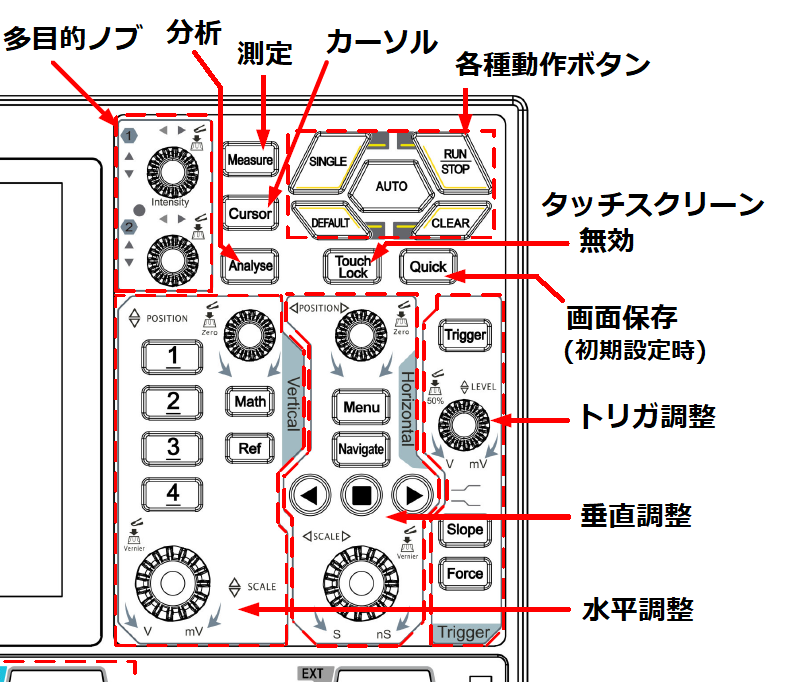
測定キー( Measure)
測定メニューが開く。
カーソルキー (Cursor)
カーソル測定を有効にする。
分析キー(Analyse)
分析メニューが開き、デジタル電圧計、周波数カウンタなどが使用できる。
タッチロックキー(Touch Lock)
タッチ スクリーン機能が無効になる。 有効にするには、もう一度押す。
クイックアクションキー(Quick)
あらかじめ選択(※)した操作を実行する。初期設定では画面保存になっている。
※画面左下の機能ナビゲーションアイコンをタップし、表示されたメニュー内の
[Utility] > [Setup] > [Quick]で処理内容を選択できる。
各種操作ボタン
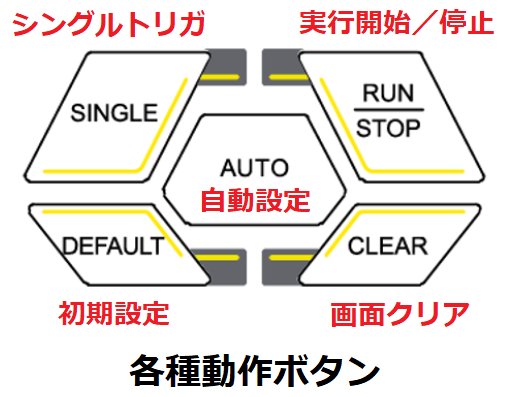
AUTO キー
オートスケール機能を実行する。
入力信号を最適に表示するように垂直・水平スケール、トリガモードが自動設定される。

※間違って押した場合、 画面上の戻るマークのアイコンをタップすると、直前の設定に戻せる。
RUN/STOPキー
測定を開始、または停止させる。
RUN(測定中)は緑、STOP(停止中)は赤に点灯する。
SINGLEキー
トリガ モードをシングルに設定して測定する。(キーが点灯)
DEFAULTキー
このキーを 1回押した時に「OK」をタップするか、再度キーを押すと初期設定に戻る。
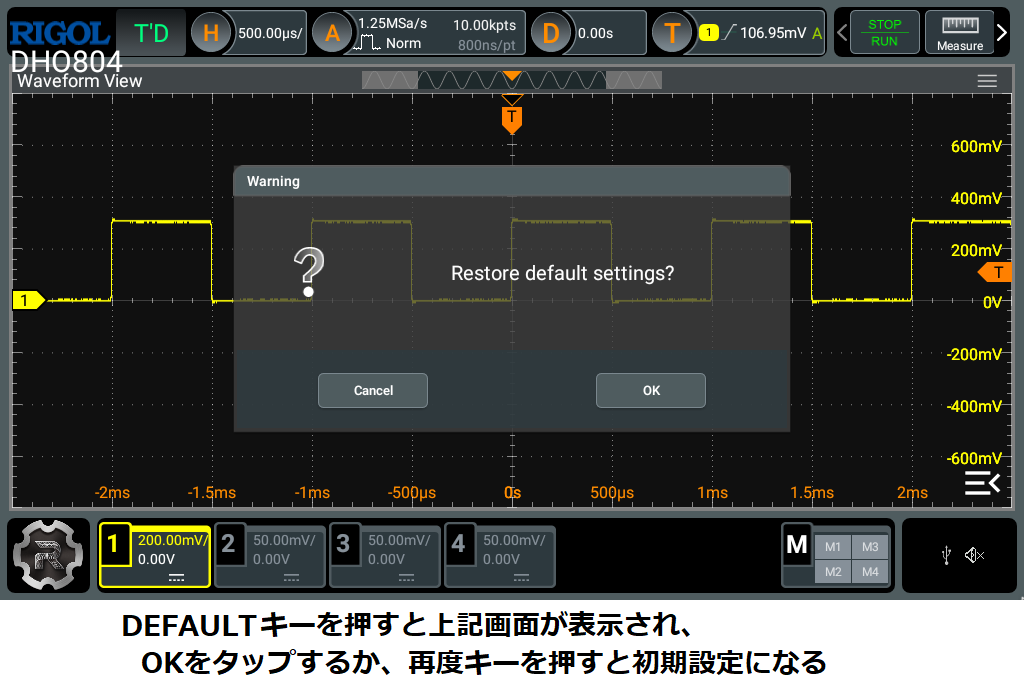
CLEARキー
画面上の全波形が消去される。
RUN(測定中)の場合は、新しい波形が表示され続ける。
多目的ノブ
ノブ1とノブ2があり、オシロの状態によって操作できる内容が変わる。

・初期状態(カーソル非表示、又は各種メニューが開いていない場合)
intensity(強度)ランプが点灯し、ノブ1で波形の明るさが調整できる。
・カーソル表示時
垂直カーソル選択時は各ノブの上部、水平カーソル選択時は左側のランプが点灯。
カーソルを上下左右に移動させる(ノブ1、2)
・各種メニューが開いている場合
演算や参照メニューを開いた時に設定値を調整する。
メニュー画面上に六角形印の1、2マークが表示された項目をノブで調整できる。
ノブを押すと初期値に戻る。
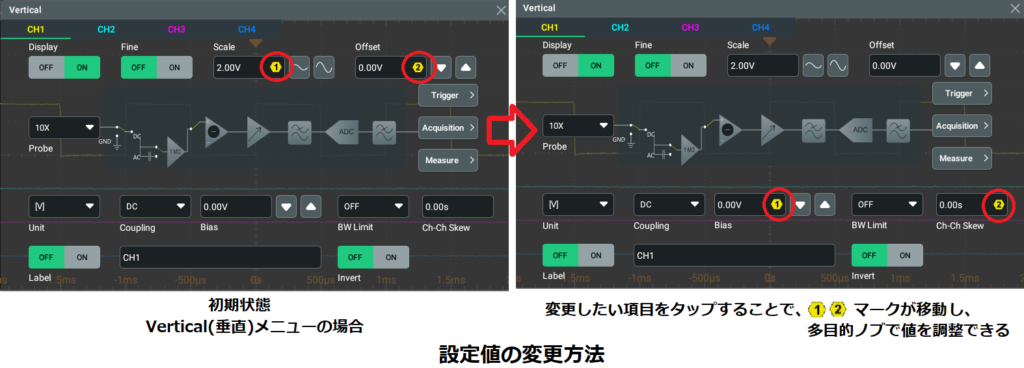
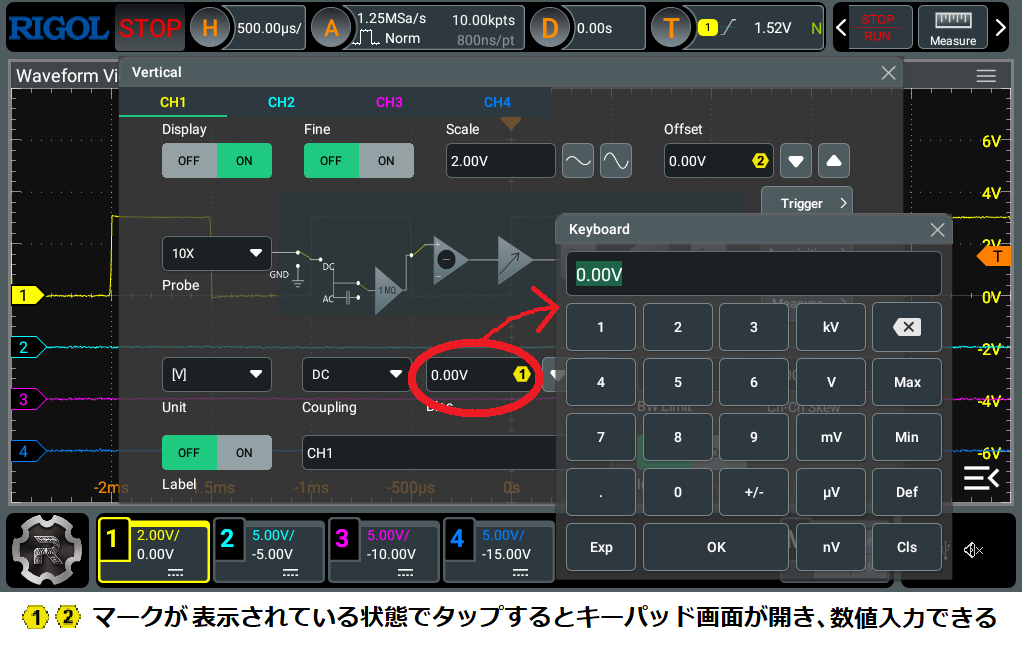
1、2マークが表示された項目をタップすると、キーバッド画面が開き、数値入力できる。
画面の説明
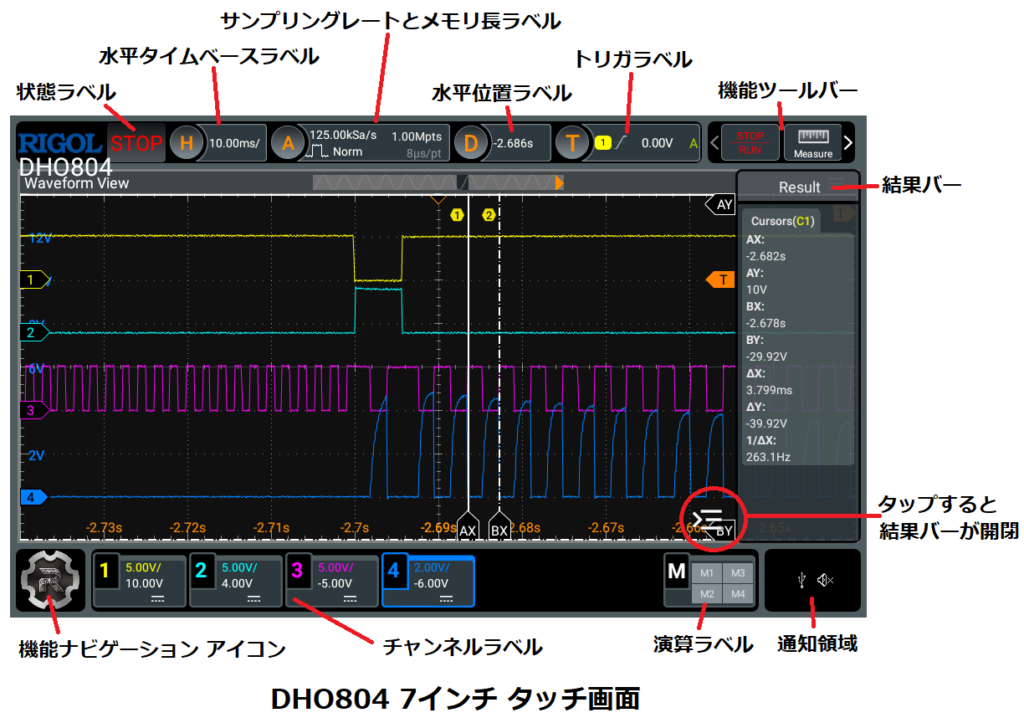
状態ラベル
オシロの動作状態を表示。
RUN :ロール表示
STOP :停止
T’D :トリガ中
WAIT :トリガ待ち
AUTO :オードモード
H(水平タイムベース ラベル)
現在の時間軸設定を表示。
このラベルをタップすると、水平設定メニューが開く。
A(サンプリング レートとメモリ長ラベル)
現在のサンプリング レートとメモリ長を表示。
このラベルをタップすると、水平設定メニューが開く。
D(水平位置ラベル)
現在のトリガ位置を表示。
このラベルをタップすると、水平設定メニューが開く。
T(トリガー ラベル)
トリガー条件を表示。
このラベルをタップすると、トリガー設定メニューが開く。
機能ツールバー
STOP/RUN、カーソル等の主要機能を使用するためのキーを表示。
左右にスライドさせて、表示内容を切り替えてタップする。
Result(結果)バー
カーソル等、各種機能を使用した際の測定結果を表示。
画面の右下隅にあるマークをタップすることで、結果バーの開閉ができる。
通知領域
初期状態ではサウンドアイコンのみ表示。
USBを挿入するとUSBアイコンが追加される。
それ以外にも、LAN接続やリモート接続で各アイコンが追加表示される。
この領域をタップすると、Utility(ユーティリティ)メニューが表示される。
サウンドアイコンをタップすると、操作音を有効/無効にできる。
M(演算ラベル)
Mの部分をタップすると、演算結果 Math1 ~ Math4 のオン/オフ状態を表示。
M1 ~ M4 ラベルをタップすると、
1回目はMath1 ~ Math4画面が開き、2回目は演算メニューが開く、
閉じる場合はウィンドウ画面右上の×マークをタップする。

チャンネル ラベル
チャンネル1~4のオン/オフ状態を表示。
ラベルをタップすることで、チャンネルを有効(表示)/無効(非表示)にしたり、
垂直メニューを開くことができる。
機能ナビゲーション アイコン
アイコンをタップすると、スタート メニューが開き、
メニュー内の各種機能キーをタップして、各メニューにアクセスできる。
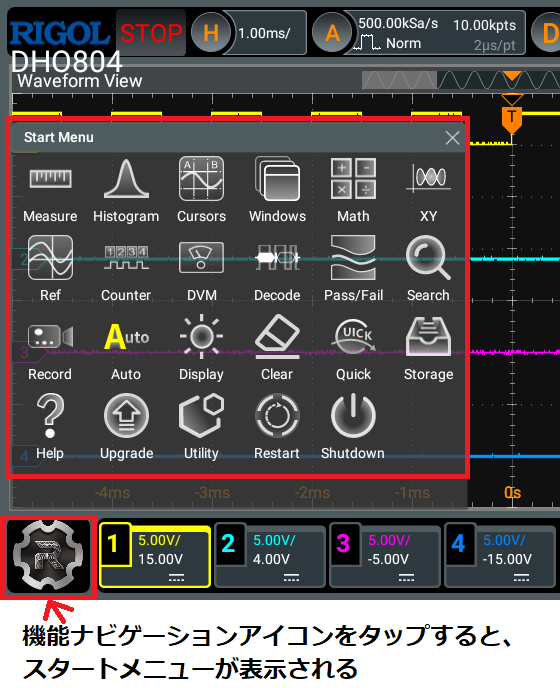
各メニューの説明
Utility(ユーティリティ)メニュー
起動時の状態、表示言語、データの保存条件、Quickメニューの設定などを行う。
Utilityメニューは以下の方法で表示できる。
・画面左下の機能ナビゲーション アイコンをタップし、Utilityを選択する。
・画面右下の通知領域をタップする。
ここでは、Utilityメニューでよく利用するSetup機能とQuick機能について説明する。
Setup(セットアップ)
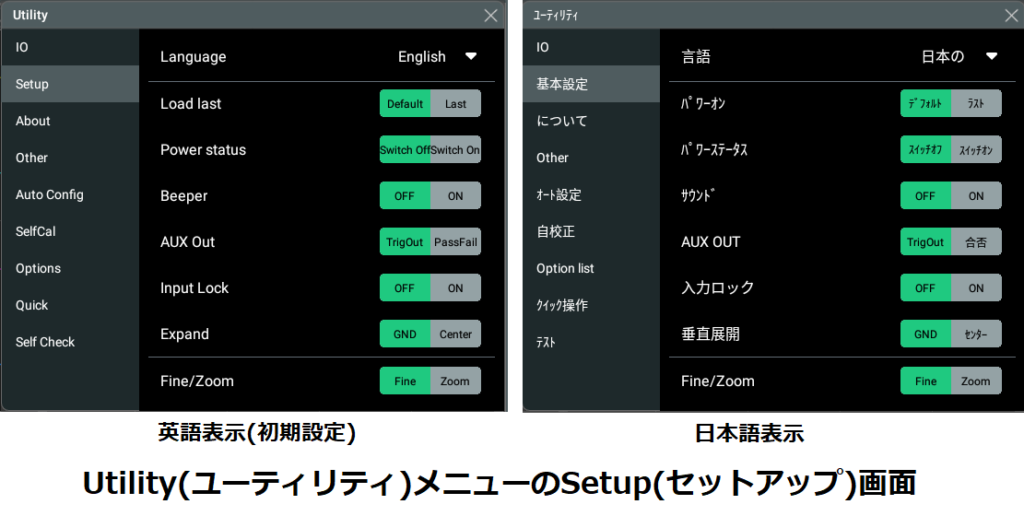
Language
表示言語を英語から日本語等に変更できる。
※但し、日本語表示は微妙な表現のものがあり、マニュアルも英文のみなので、
本記事では、英語表示のままで使用している。
Load Last
電源投入時の各種設定を指定する。
Default :初期設定
Last :前回の設定を維持
※初期設定では、プローブ倍率設定が1倍になっているため、
起動の度に倍率を10倍に変更する必要がある。
Lastに設定することで、10倍にしておけば、それ以降は倍率変更の必要が無いので便利。
Power Status
ONにすると、電源に接続した時に自動的に電源オンする。
Beeper
ONにすると、操作音が有効になる。
AUX OUT
オシロ裏面のAUX端子の出力内容を設定する。
TrigOut :トリガーパルス信号を出力
PassFail :合否判定機能動作時に、合格又は不合格時にパルス信号を出力
合格/不合格どちらで信号を出力するか等、
合否判定の各種設定はUtilityメニュー内のPass/Failで設定する。
Input Lock
ONにすると、入力機能がロックされ、
タッチスクリーンやフロントパネルのキーやノブが使えなくなる。
ロックを無効にするには、フロント パネルのチャンネル キーを
1、1、2、2、の順に押すことで解除できる。
Expand
電圧軸調整時の拡大/縮小方法について設定する。
GND :GNDレベルを中心にして拡大/縮小(初期設定)
Center : 画面中央を中心にして拡大/縮小
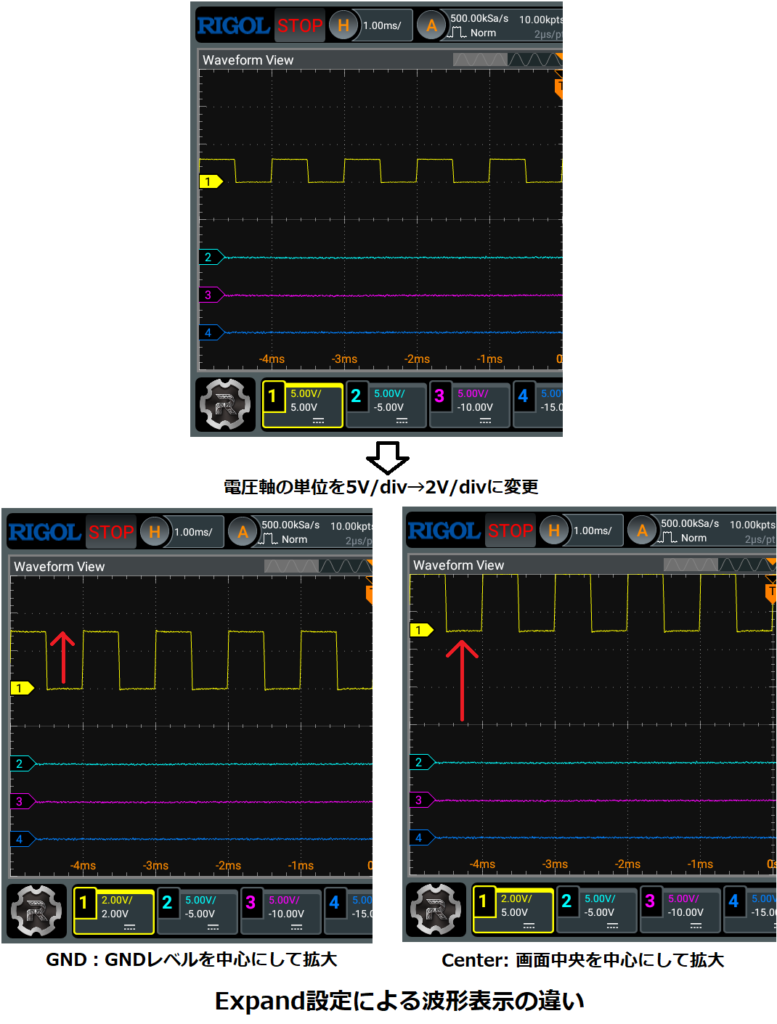
Fine/Zoom
時間軸調整ノブを押した時の動作について設定する。
Fine :微調整の有効/無効(初期設定)
Zoom : ズーム モードの有効/無効(こっちが便利)

Quick(クイック)
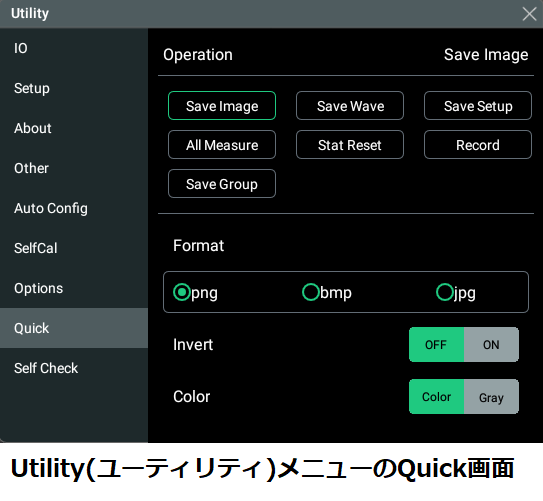
Operation
フロントパネルのQuickキーを押した時の動作を設定する。
Save Image :画像データを保存(png、bmp、jpg形式)
Save Wave :波形データを保存(bin、csv形式)
(Memory又はScreenを選択)
Save Setup :設定を保存
All Measure :全測定を実施(CH1~CH4を選択)
Stat Reset :統計データをリセット(Measure又はPass/Failを選択)
Record :波形が記録される
Save Wave :グループ保存
(Save Image, Save Wave,Save Setupから 1 つ以上の項目を選択)
※初期設定はSave Imageになっており、USBメモリを挿入しておけば、
Quickキーで画面データがUSBに保存されるので便利。
ここでは、Save Image選択時の各種設定について説明する。
Format
画面データの形式(png、bmp、jpg)を選択
Invert :ONすると画像の色を反転して保存する。
白地になるので、印刷時にインクを節約できる。
Color :Grayにすると白黒画像になる。
※データが保存される場所は初期設定の場合、
USBが挿入されていれば、USB(Dドライブ)に、
未挿入ならば、オシロ内のローカルディスク(Cドライブ)になる。
変更したい場合は、機能ナビゲーション アイコンをタップし、
Storageメニューの File Path設定で変更できる。
Storage(ストレージ)メニュー
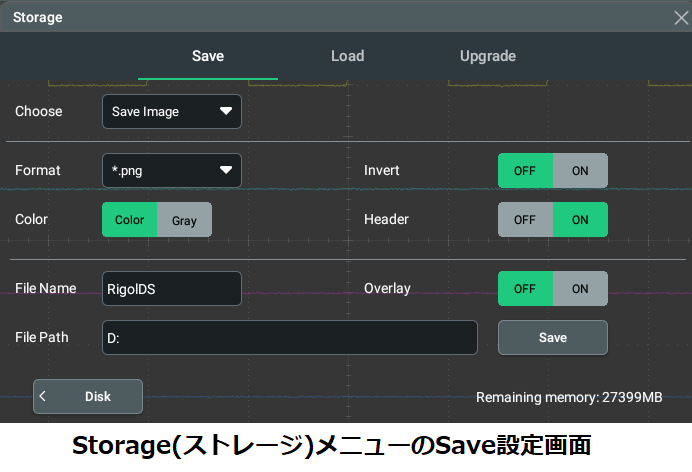
ここでは画像データ保存時の各種設定を行う場合について説明する。
(ChooseをSave Imageに選択する)
※以下の3つは上記のQuickメニューでも設定可能
Format
画面データの形式(png、bmp、jpg)を選択
Invert
ONすると画像の色を反転して保存する。白地になるので、印刷時にインクを節約できる。
Color
Grayにすると白黒画像になる。
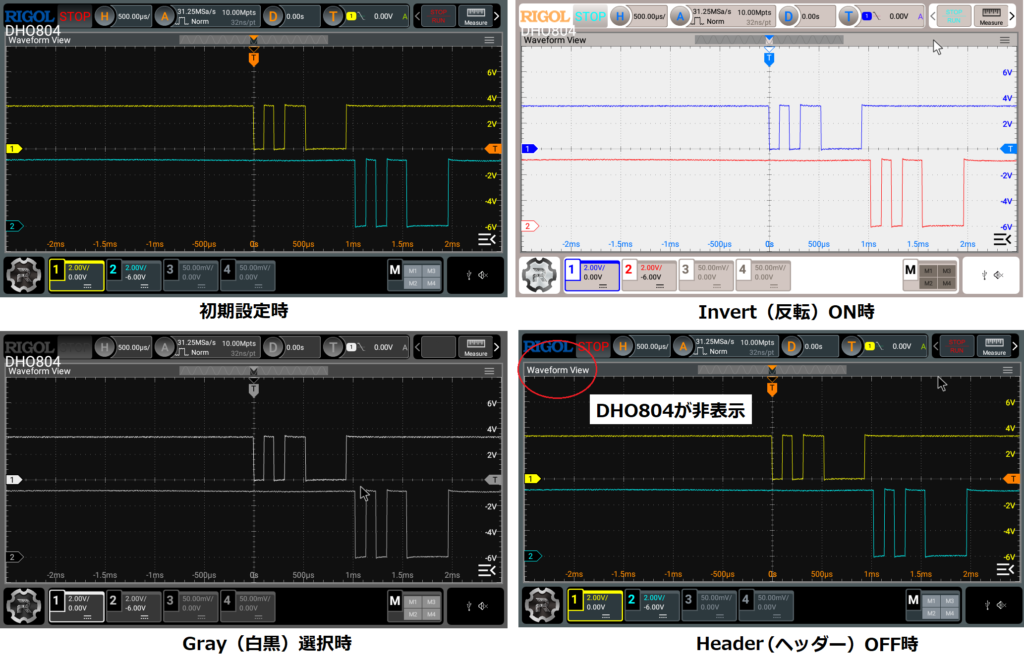
Header
OFFにすると、画像左上の機器モデル名(DHO804)が非表示になる。
File Name
ファイル名を設定(初期設定はRigolDS0_* *は連番)
File path
保存先を設定
初期設定では、USB挿入時はUSB(Dドライブ)に、
未挿入時はオシロ内のローカルディスク(Cドライブ)になっている。
Overlay
ONにすると、上書き機能が有効になり、
既存のファイル名と同じファイル名にした場合、上書きされる。
Vertical(垂直)メニュー

垂直メニューは次の方法で開く
・フロントパネルのチャンネルキー(CH1~4)を押す
・画面のチャンネルラベル(CH1~4)をタップ
・各種メニュー(水平、トリガ、測定)画面の左下にあるVerticalをタップ
垂直メニュー画面上のCH1~CH4タブで設定するチャンネルを選択する。
Display
チャンネル表示
ONすることでチャンネルを有効(表示)にする。
※フロント パネルのチャンネルキーを押すことでも操作可能。
Fine
微調整スイッチ(電圧軸調整ノブを押すことでも切替可能)
OFF :粗調整(初期設定)
1-2-5のステップで値が切り替わる
(500 μV、1 mV、2 mV、5 mV、10 mV、… 、10 V)
ON :微調整
Scale
電圧軸調整
電圧軸の単位を変更する。右側の波形アイコンでも変更できる。
※フロントパネルの電圧軸調整ノブでも操作可能。
Offset
垂直位置調整
波形の垂直位置を上下に移動させる。右側の三角アイコンでも移動できる。
※フロントパネルの垂直位置調整ノブでも操作可能。
Probe
プローブの倍率設定
初期設定が1X(1倍)なので、10:1プローブを使用する場合は、
10X(10倍)に変更する必要がある。
初期設定を10倍にしたい場合は、UtilityメニューのSetupで設定する。
Uiit
表示単位
V(ボルト)、W(ワット)、A(アンペア)、U(ユニット?)から選択する。
Coupling
カップリング
DC :DC+AC成分を表示
AC :AC成分のみ表示
GND :DC+AC成分を除去
Bias
バイアス値の変更
測定値から指定した値を加算/減算して表示
この機能を用いることで、DC成分に含まれるAC信号を細かく測定したい場合、
DC成分の一部又は全てを削除することで、電圧軸を更に拡大させて表示できる。
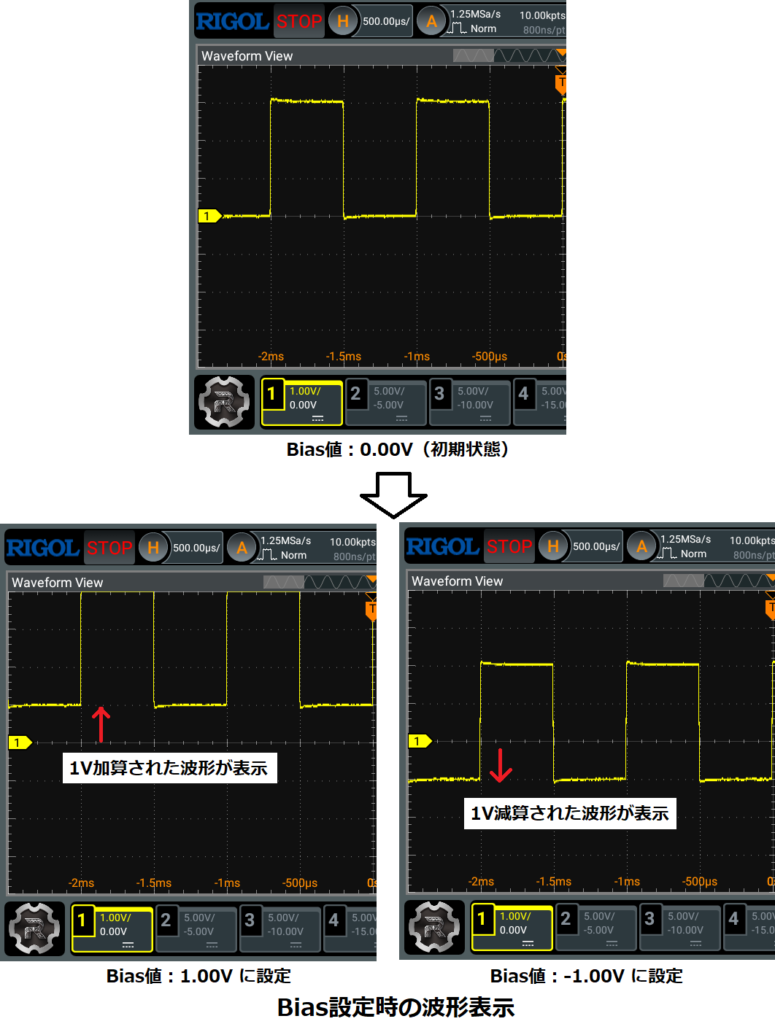
BW Limit
帯域幅制限
ONにすると、20MHz以上の高周波をカットすることでノイズを低減する。
Ch-Ch Skew
遅延時間
プローブの伝搬遅延を校正する際に使用し、±100nsの範囲で遅延時間を設定できる。
Label
ONにすると、チャンネル名(ラベル)が表示される。
ラベル名は、デフォルトのCH1~CH4から任意の名称に変更できる。

Invert
波形反転
ONにすると、電圧値を±反転して表示する。
Horizontal(水平)メニュー
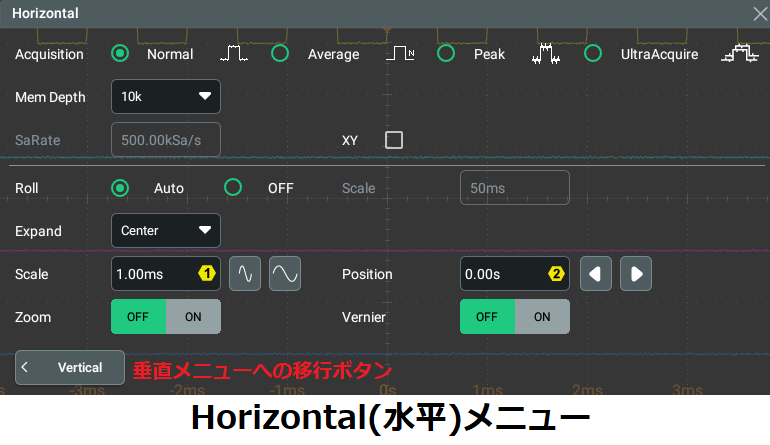
水平メニューは次の方法で開く
・フロントパネルのMenuキーを押す
・Vertical(垂直)メニュー表示時にAcquisition(取得)ボタンをタップ
・画面上部の各ラベル(水平タイム ベース、サンプリングレート、水平位置)をタップ
Acquisition
取得モードを設定する
Normal :ノーマルモード(通常はこのモードを使用)
Average :平均モード(波形を平均化)
Peak :ピーク検出モード(取得間隔内で信号の最大/最小値を表示)
UltraAcquire :高分解能モード
(ランダム雑音を減らして画面上のトレースを滑らかにし、垂直分解能を向上させる)
Mem Depth
メモリ長(1 回のトリガで取得できる波形ポイント数)
時間軸が同じ設定時間なら、メモリ長が大きい程、波形を細かく取得できる。
設定したメモリ長は、画面上部のサンプリングレートラベル (Aアイコン) に表示される。

設定できる最大メモリ長は使用するチャンネル数で異なる。
チャンネル数が1の場合 :25 Mpts
チャンネル数が2の場合 :10 Mpts
チャンネル数が3か4の場合 :1 Mpts
Roll
ロールモードの有効/無効
ロール モードでは、波形は画面の右から左に流れるように表示される。
AUTO :ロール モード有効
時間軸の単位を50 msより長くした場合、ロールモード表示になる。
この時、メモリ長は自動的に選択される。
OFF :ロール モード無効
Expand
時間軸調整時の拡大/縮小方法について設定する。
Center :画面中央を基準にして拡大/縮小(初期設定)
Left :画面左端を基準にして拡大/縮小
Right :画面右端を基準にして拡大/縮小
Trigger :トリガ ポイントを基準にして拡大/縮小
User :ユーザーが指定した位置を基準にして拡大/縮小
(指定できる範囲は -500 ~ 500)
Scale
時間軸調整
時間軸の単位を変更する。右側の波形アイコンでも変更できる。
※フロント パネルの時間軸調整ノブでも操作可能。
Position
水平位置調整
トリガ位置を左右に移動する。右側の三角アイコンでも移動できる。
※フロントパネルの水平位置調整ノブでも操作可能。
Zoom
ズーム表示の有効/無効
ズーム表示にすると、上画面に全体波形、下画面に拡大波形が表示される。

Vernier
ONすると、時間軸が微調整モードになる。
※フロント パネルの時間軸調整ノブを押すことでも、
粗調整/微調整の切替が可能(初期設定の場合)
Trigger(トリガ設定)メニュー
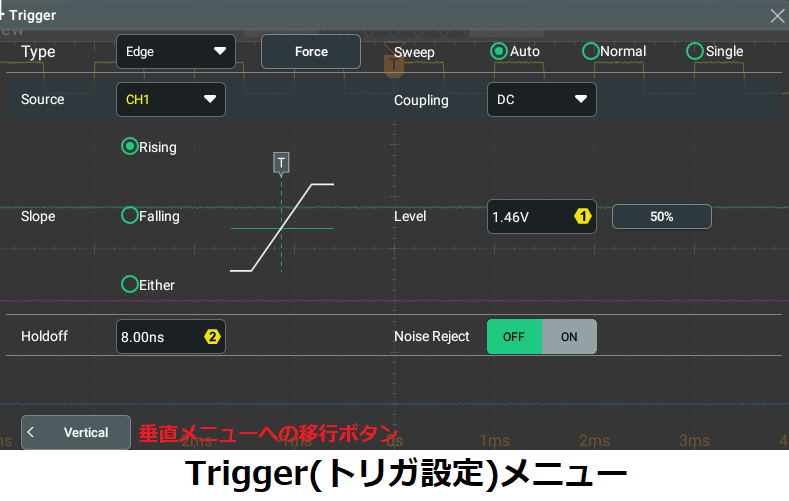
トリガメニューは次の方法で開く
・フロントパネルのTriggerキーを押す
・Vertical(垂直)メニュー表示時にTriggerボタンをタップ
・画面上部のトリガラベルをタップ
Type
トリガタイプ
波形の種類に応じたトリガ(Edge、Pluseなど)から、
シリアル通信用トリガ(I2C、SPIなど)まで全15種類の中から選択する。
※ここでは、初期設定のエッジ(Edge)トリガの場合について説明する。
Force
強制トリガ ボタン
トリガモードがNormal及びSingle の時、強制トリガを行う。
※フロント パネルのForceキーを押すことでも操作可能。
Sweep
トリガモード
Auto :指定したトリガ条件が見つからない場合、トリガを強制的に行う。
Normal :指定したトリガ条件で繰り返しトリガを行う。
Single :指定したトリガ条件で1回だけトリガを行う。
Source
トリガソース
CH1~CH4から選択する。
Coupling
カップリングモード
トリガ回路に入力する時の信号処理を指定する。
DC :DC 及び AC 成分を入力(初期設定)
AC :AC 成分のみ入力
LFR :低周波成分を除去して入力
HFR :高周波成分を除去して入力
Slope
エッジタイプ
トリガエッジの種類 (立上り(Rising)、立下り(Falling)、両エッジ(Either)) を選択する。
※フロントパネルのトリガ スロープ設定キー(Slope)でも操作可能。
Level
トリガレベル
トリガレベルを調整する。
50%ボタンをタップすると、トリガーレベルがピーク・ツー・ピーク値の50%に設定される。
※フロントパネルのトリガーレベル調整ノブ(LEVEL)でも操作可能。
Holdoff
ホールドオフ時間
トリガ後に再トリガ開始までの待機時間を調整する。
Noise Reject
ノイズ除去
ONすることで、高周波ノイズを除去し、トリガの誤検知を低減する。
Cursor(カーソル)スイッチ

カーソル測定は、次の方法で有効になる。
・フロント パネルのCursor キーを押す
・右上の機能ツールバーをスライドさせ、Cursors ボタンをタップ
・画面左下の機能ナビゲーション アイコン > Cursorsをタップ
フロントパネルにある多目的ノブ1,2を押すことで、
バーの移動方向(X、Y方向)が切り分かり、ノブを回転させることでバーが移動する。
測定結果は、画面右側のResult(結果)バーに表示される。

Resultバーをタップすると、画面が追加表示され、
以下の項目をタップすることで次の操作ができる。
Setting :カーソルメニューが表示される。
Remove : カーソルがクリアされる。
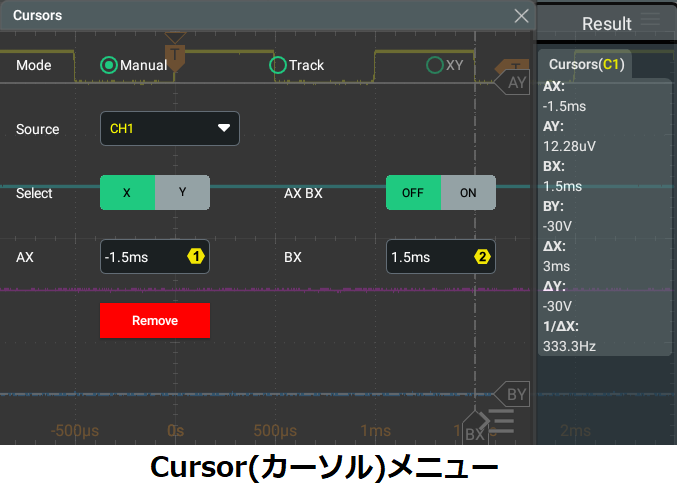
このメニューにあるAX BX(又はAY BY) スイッチをONにすると、
カーソルAとBの間隔はそのままで同時に移動する。(ノブ1、2どちらでも可)
Navigation(ナビゲーション)スイッチ
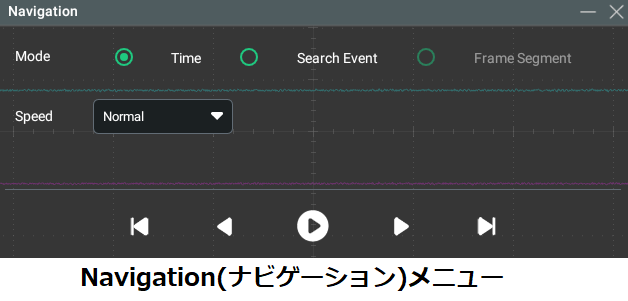
ナビゲーションはトリガした波形について、画面を左右に移動させたり、
指定した条件を満たす箇所を検索し、その部分を表示させたりできる。
ナビゲーション メニューは次の方法で開く。
・フロントパネル のNavigationキーを押す。
・右上の機能ツールバーをスライドさせ、Navigate ボタンをタップ
・画面左下の機能ナビゲーション アイコン > Searchをタップし、Navigationをタップ
Mode
ナビゲーションモード
Time :時間モード。画面上を左右に移動させる。
Search Event :検索モード。指定した条件を満たす箇所を検索し、その部分を表示する。
詳細については、ユーザーガイドの18. Search and Navigationを参照。
Math(演算)スイッチ
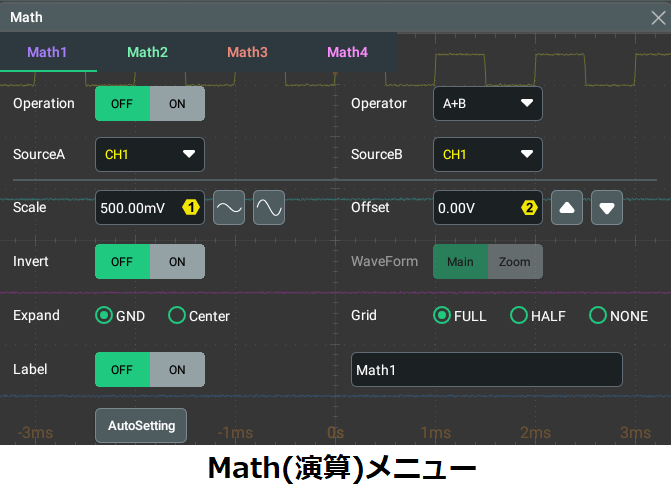
演算機能によって、チャンネル波形を各種演算した波形をMath1~4に表示できる。
演算メニューは次の方法で開く。
・フロントパネル のMathキーを押す。
・右上の機能ツールバーをスライドさせ、Math ボタンをタップ
・画面左下の機能ナビゲーション アイコン > Mathをタップ
・画面下部の Math ラベルの M1-M4 をタップ
Operator
演算内容を指定する。
算術演算 :A+B、A-B、A×B、A÷B
関数演算 :Intg(積分)、Diff(微分)、Sqrt(平方根)、Lg (常用対数)、
Ln(自然対数)、Exp(指数)、Abs(絶対値)、AX+B(線型関数)
スペクトル演算 :FFT (高速フーリエ変換)
論理演算 :A&&B(論理積)、A||B(論理和)、A^B(排他的論理和)、!A(否定)
デジタル フィルタ :LowPass(ローパス)、HighPass(ハイパス)、
BandPass(バンドパス)、BandStop(バンドストップ)
Scale等の項目については、Vertical(垂直)メニューと同様の操作内容になる。
AutoSetting
現在の演算設定に応じて、
Scale(電圧軸)とOffset(垂直位置)を最適値に自動調整する。
詳細については、ユーザーガイドの9. Math Operationを参照。
Ref(参照)スイッチ
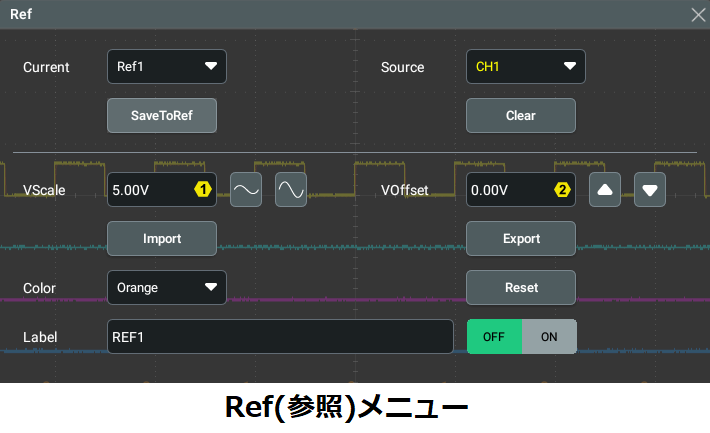
チャンネル波形を参照波形としてRef1 ~ Ref10まで記録できる。
参照波形は内部又は外部メモリに保存したり、呼び出すことができる。

参照メニューは次の方法で開く。
・フロントパネル のRefキーを押す。
・画面左下の機能ナビゲーション アイコン > Ref をタップ
Current
表示させる参照波形をRef1~10から選択
source
参照する波形をCH1~4から選択
SaveToRef
参照波形が表示される。
Clear
参照波形が消去される。
参照波形の消去については、以下の方法でも可能。
・画面左下の機能ナビゲーション アイコン > Clear をタップ
・フロント パネルの各種動作ボタンの Clearキーを押す
VScale
電圧軸の単位
VOffset
垂直方向の位置
上記2項目については、Vertical(垂直)メニューと同様の操作内容になる。
Export
参照波形を保存するための画面が開く。
保存画面上で、ファイル形式(.ref、.bin、*.csv)、ファイル名、
保存先(内部メモリ、USBメモリ)を指定する。
Import
参照波形を読み出すための画面が開く。
読出し画面上で、ファイル名、読出し先を指定する。
Color
参照波形の色を指定する。
Reset
各種設定(VScale、VOffset、Color)が初期状態に戻る。
Label
ONすると参照波形名(ラベル)が表示される。
ラベル名は、デフォルトのREF1~10から任意の名称に変更できる。
詳細については、ユーザーガイドの13. Reference Waveformを参照。
Analyse(分析)スイッチ
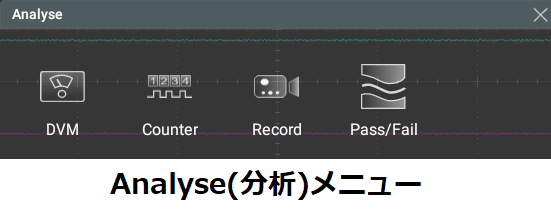
分析メニューは次の方法で開く。
・フロントパネル のAnalyse キーを押す。
分析メニューから以下の機能を呼び出すことができる。
DVM(デジタル電圧計)
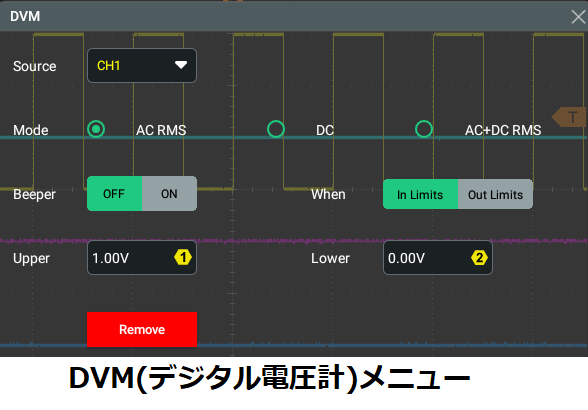
4 桁表示の電圧測定を行う。オシロのサンプリングとは非同期で計測を常に行う。
本機能は、次の方法でも呼び出すことができる。
・画面左下の機能ナビゲーション アイコン > DVM をタップ
・画面右上の機能ツールバーをスライドさせ、DVM ボタンをタップ
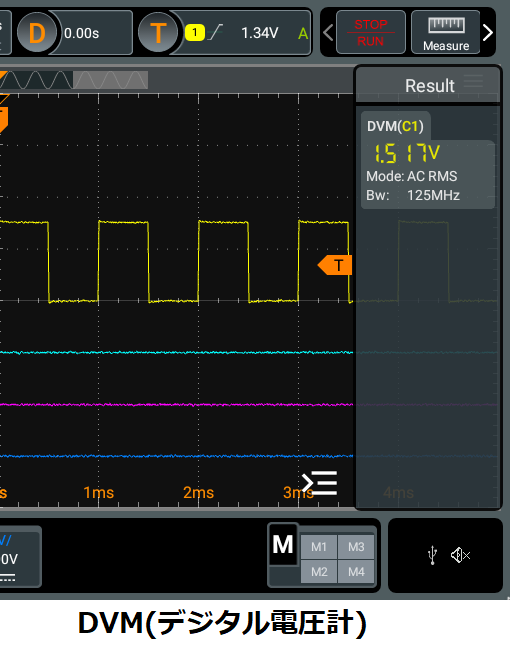
詳細については、ユーザーガイドの11.1 Digital Voltmeter (DVM)を参照。
Counter(周波数カウンタ)
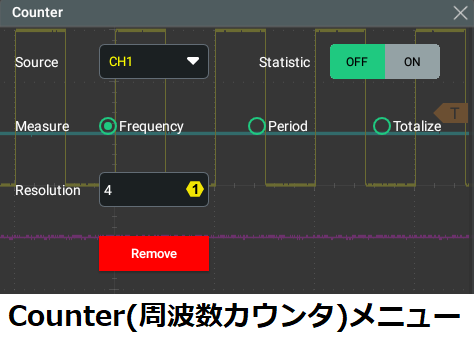
周波数、周期、エッジ数測定を行う。本機能は、次の方法でも呼び出すことができる。
・画面左下の機能ナビゲーション アイコン > Counter をタップ
・画面右上の機能ツールバーをスライドさせ、Counter ボタンをタップ
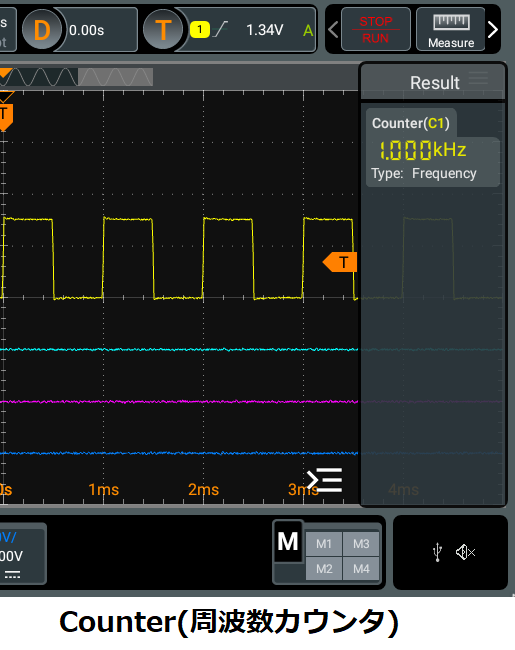
詳細については、ユーザーガイドの11.2 Frequency Counterを参照。
Record(波形記録/再生機能)
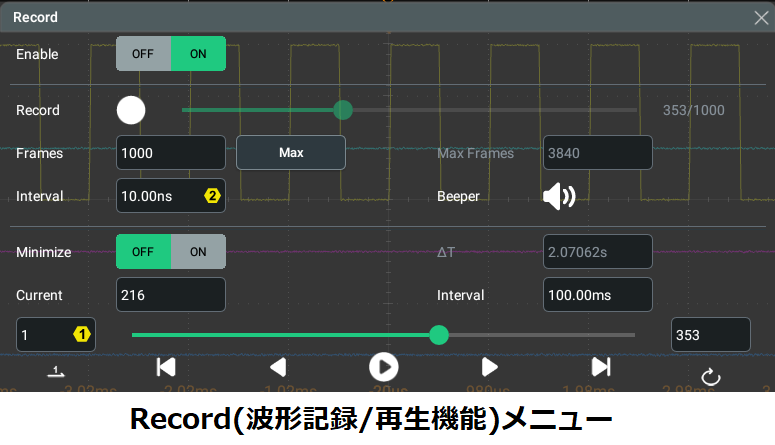
記録した波形を再生する。本機能は次の方法でも呼び出すことができる。
・画面左下の機能ナビゲーション アイコン > Record をタップ
・画面右上の機能ツールバーをスライドさせ、Record ボタンをタップ
詳細については、ユーザーガイドの17. Waveform Recording and Playingを参照。
Pass/Fail(合否判定)
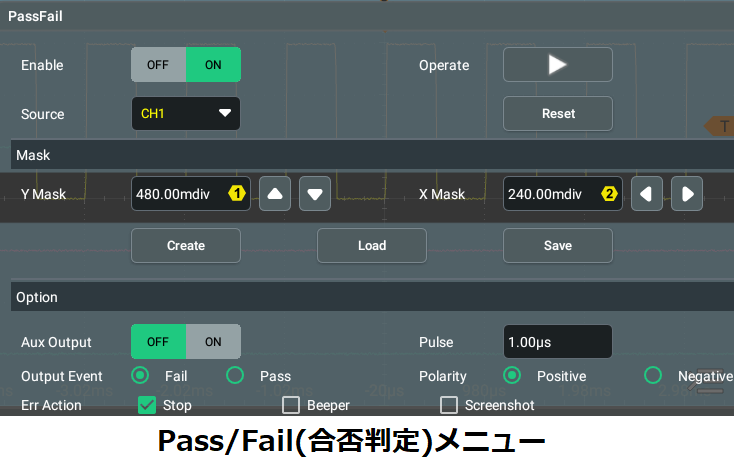
計測した入力波形に対し、予め設定した判定基準(マスクと呼ばれる)により、合否判定を行う。
合否判定に従って行う処理(検査停止、アラーム音、画像保存など)を設定できる。
本機能は次の方法でも呼び出すことができる。
・画面左下の機能ナビゲーション アイコン > Pass/Fail をタップ
・画面右上の機能ツールバーをスライドさせ、Pass/Fail ボタンをタップ
詳細については、ユーザーガイドの14. Pass/Fail Testを参照。
Measure(測定)スイッチ
測定メニューは次の方法で開く。
・フロントパネル のMeasureキーを押す。
・右上の機能ツールバーをスライドさせ、Measure ボタンをタップ
・画面左下の機能ナビゲーション アイコン > Measureをタップ
・Vertical(垂直)メニュー表示時に Measure ボタンをタップ
測定結果は、画面右側にResult(結果)サイドバーが開いて表示される。
Resultサイドバーを閉じたい場合は、サイドバー左下のマークをタップする。
Vertical(垂直)、Horizontal(水平)、Other(その他) をタップして、測定項目に移動する。
スライドでも測定項目に移動することもできる。
測定項目をタップすると、測定が有効になる。(最大 14 項目まで有効にできる)
詳細については、ユーザーガイドの10.2 Auto Measurementsを参照。
Vertical(垂直)
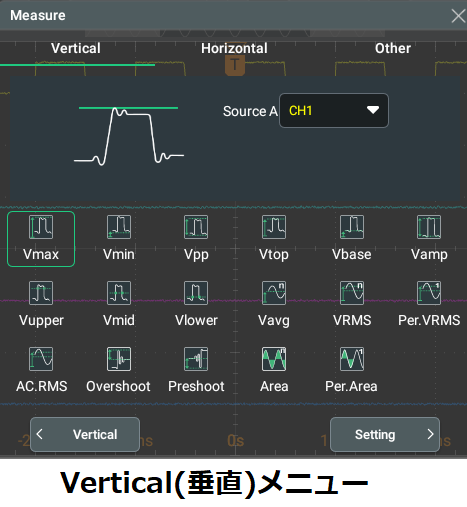
Vmax :最大電圧値
Vmin :最低電圧値
Vpp :ピーク・ツー・ピーク電圧値
Vtop :Top(上部平坦部分)の電圧値
Vbase :base(底部平坦部分)の電圧値
Vamp :VtopーVbase電圧値
Vupper :しきい値の最大電圧値
Vmid :しきい値の中間値電圧値
Vlower :しきい値の最小値電圧値
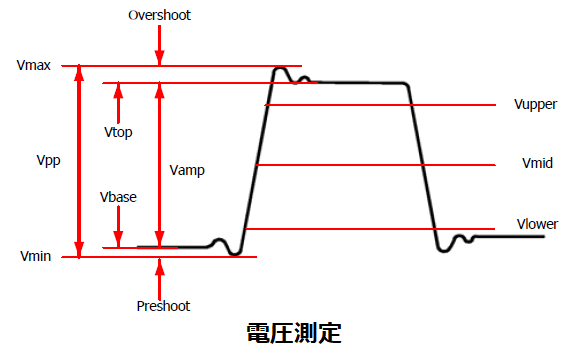
※しきい値の上限、中間値、下限の初期設定値は、
それぞれ 90%、50%、10%(測定設定メニューで変更可能)
Vavg :平均電圧値
VRMS :実効電圧値
Per.VRMS :周期内の実効電圧値
AC RMS :DC 成分を除いた実効電圧値
Overshoot :(VmaxーVtop)/Vamp
Preshoot :(VminーVbase)/Vamp
Area :画面内の波形全体の面積(単位:Vs)
Period Area :最初の1周期の波形面積(単位:Vs)
面積計算はゼロ基準より上の波形の面積は正で、
下の波形の面積は負とし、これらの和を算出。
Horizontal(水平)
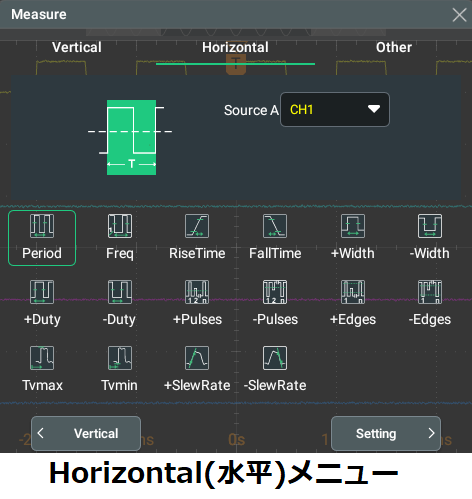
Period :周期(2つの連続する同じ極性のエッジ間の時間)
Frequency :周波数(周期の逆数)
Rise Time :立上り時間
Fall Time :立下り時間
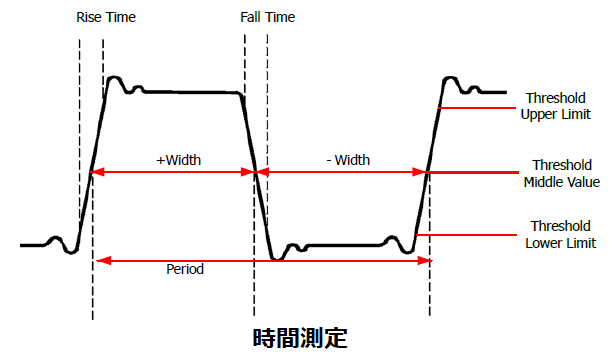
+ Width :+ 幅(立上りエッジから次の立下りエッジまでの時間)
– Width :- 幅(立下りエッジから次の立上がりエッジまでの時間)
+ Duty :+ デューティ(正のパルス幅と周期の比率)
– Duty :- デューティ(負のパルス幅と周期の比率)
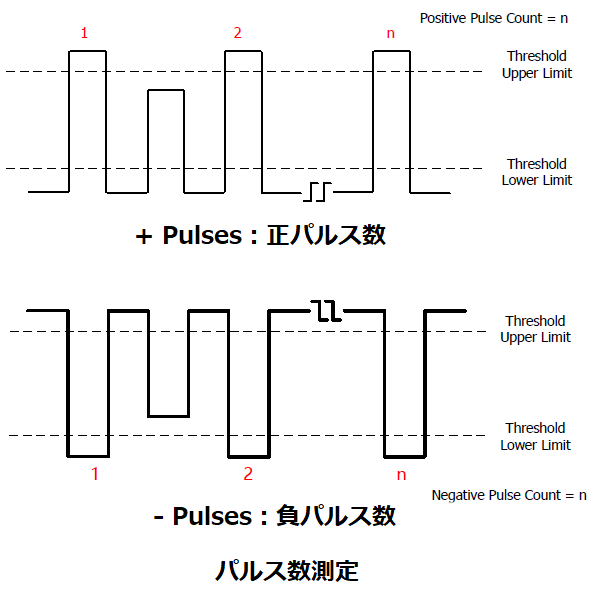
+ Pulses :正パルス数(しきい値の下限値以下から上限値以上まで上昇するパルス数)
– Pulses :負パルス数(しきい値の上限以上から下限以下まで下降するパルス数)
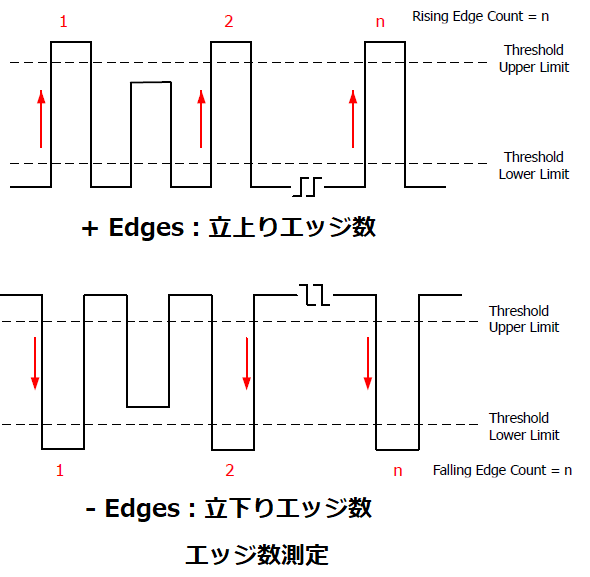
+ Edges :立上りエッジ数(しきい値の下限以下から上限以上まで上昇するエッジ数)
– Edges :立下りエッジ数(しきい値の上限以上から下限以下まで下降するエッジ数)
Tvmax :波形が最大値(Vmax)である期間
Tvmin :波形が最小値(Vmin)である期間
※しきい値の上限、中間値、下限の初期設定値は、それぞれ 90%、50%、10%
Other(その他)
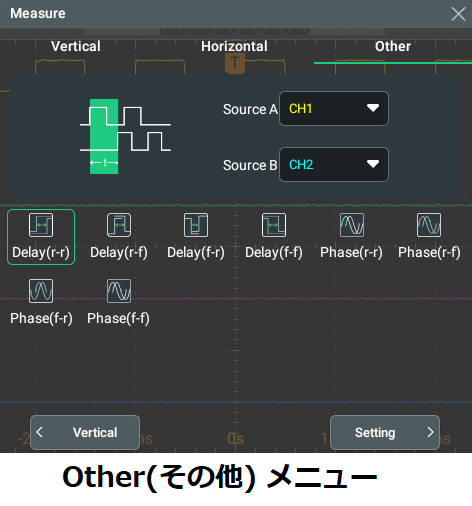
Delay(r-r) :ソースAの立上りエッジとソースBの立上りエッジ間の時間差
Delay(r-f) :ソースAの立上りエッジとソースBの立下りエッジ間の時間差
Delay(f-r) :ソースAの立下りエッジとソースBの立上りエッジ間の時間差
Delay(f-f) :ソースAの立下りエッジとソースBの立下りエッジ間の時間差
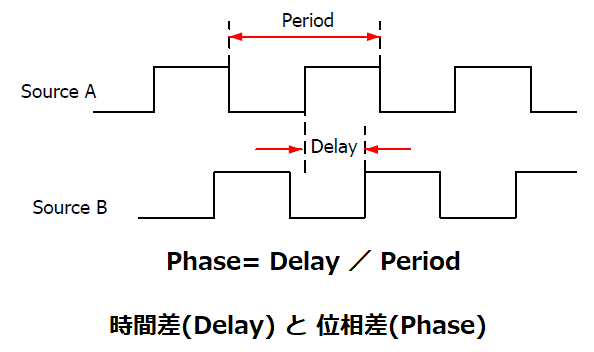
Phase(r-r) :ソースAの立上りエッジとソースBの立上りエッジ間の位相差
Phase(r-f) :ソースAの立上りエッジとソースBの立下りエッジ間の位相差
Phase(f-r) :ソースAの立下りエッジとソースBの立上りエッジ間の位相差
Phase(f-f) :ソースAの立下りエッジとソースBの立下りエッジ間の位相差
測定メニュー画面にあるSettingボタンをタップすると、測定設定メニューが開き、
閾値設定やインジケーター表示、ヒストグラムや統計機能等の各種設定を行うことができる。
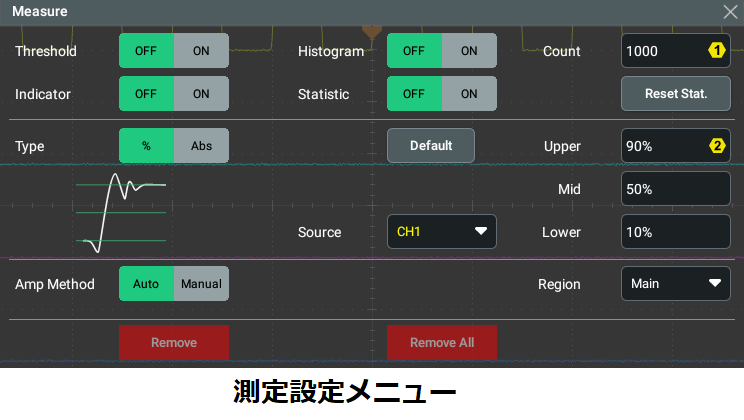
Display(表示設定)メニュー
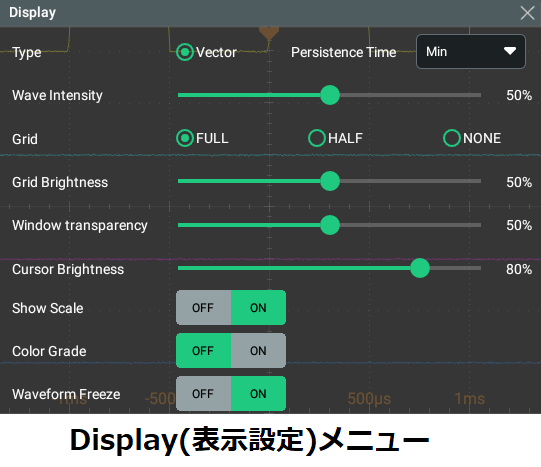
表示設定メニューは次の方法で開く。
・画面左下の機能ナビゲーション アイコン > Displayをタップ
・波形画面の右上にある横3本線アイコンをタップ
Persistence Time
波形の表示持続時間
Min、100 ms、200 ms、500 ms、1 s、2 s、5s、10s、Infinite(無限)
Minは高リフレッシュ レートで波形変化を表示するのに適している。
Infinite(無限)は取得した波形をクリアせずに、新たに取得した波形を表示する。
(過去の波形は低輝度、直近の波形は高輝度で表示)
ノイズやジッタを測定したり、偶発的なイベントを取得するのに適している。
Wave Intensity
波形の明るさ
Grid
グリッド表示の設定
FULL :グリッド表示
HALF :メイングリッドのみ表示
NONE :グリッド非表示
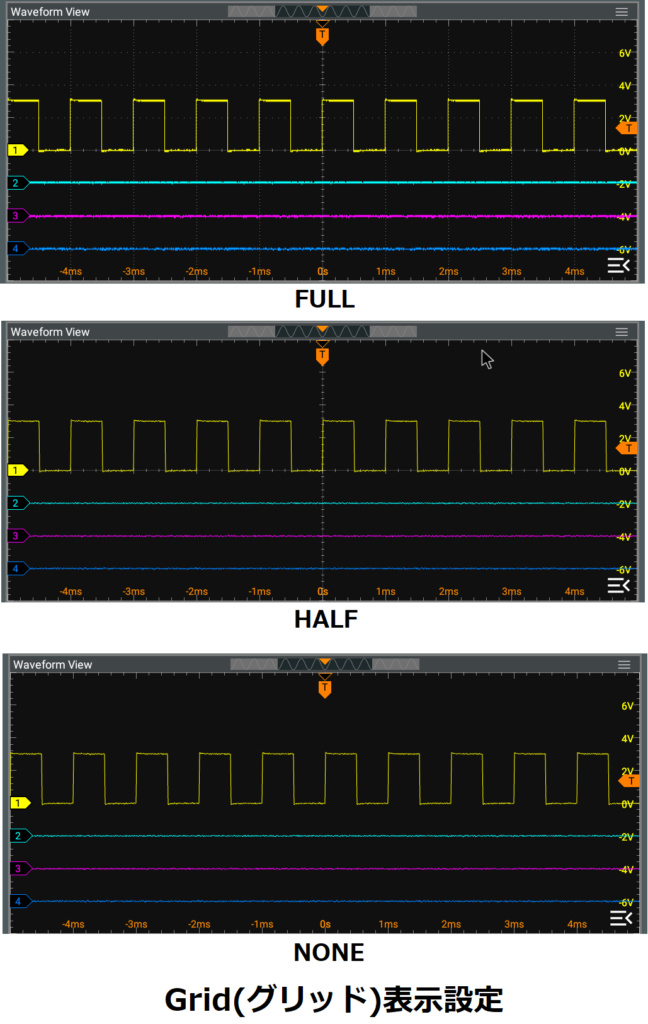
Grid Brightness
グリッドの明るさ
Window Transparency
ウィンドウの透明度
メニュー画面表示時の背景色の透明度を調整。100%で背景色が無くなる。
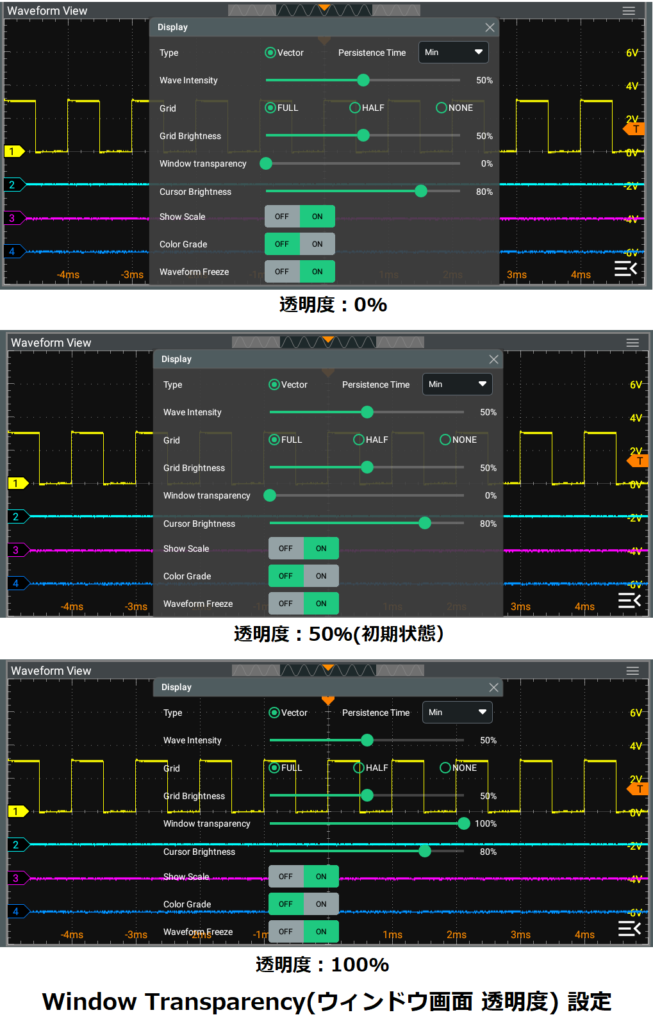
Cursor Brightness
カーソルの明るさ
Show Scale
スケール表示
初期設定はON(表示)で、OFFにすると、
画面下端の時間表示、画面右端の電圧表示が消える。

Color Grade
カラー グレード
ONにすると、サンプリング回数によって異なる色が表示される。

Waveform Freeze
波形フリーズ表示設定
初期設定はON(有効)になっており、
サンプリング停止時に、複数のサンプリングと重ね合わせ後の波形を表示する。
OFF(無効)にした場合は、最後にトリガされた波形が表示される。
詳細については、ユーザーガイドの19. Display Controlを参照。
★下記記事で、低価格ロジックアナライザについて紹介しています。